인터넷이 보편화 되고 또 고도화 되는 과정에서 같이 챙겨 가야 하는 것이 보안 일 텐데요. 윈도우에서는 일반적으로 잘 모르지만 간단하게 보안 체계를 구축 할 수 있는 기능을 제공 하고 있습니다.
바로 윈도우 10 에 내장 되어 있는 인터넷 웹브라우저 격리 기능 원 명칭인 '디펜더 애플리케이션 가드 ( Defender Application Guard )' 를 활용하는 것 입니다.
그래서 오늘은 윈도우 10 에서 '인터넷 웹브라우저 격리' 란 무엇이며 이 디펜더 애플리케이션 가드를 통해 악성코드를 원천적으로 차단 하는 방법 에 대해서 알아 보겠습니다.
튜토리얼 환경 : 윈도우10. ( 윈도우11 적용 가능 ) , 엣지 브라우저
'인터넷 웹 브라우저 격리'란 무엇인가
해커가 사용자의 정보를 탈취 하고자 할 때 대상이 될 PC 에 악성 코드 ( 멀 웨어, 랜섬 웨어 등 ) 를 설치 해야 합니다. 일반적으로 해커는 사용자가 웹 브라우저를 사용 하게 되는 타이밍을 노려 위 악성 코드 설치를 시도 하게 됩니다.
이 때 인터넷 웹 브라우저 격리가 되어 있다면 웹 브라우저에 접속 후 얻게 되는 모든 정보가 사용자의 실제 컴퓨터 저장 장치가 아닌 가상화 된 공간에 만 존재할 수 있게 되는 것 입니다.
좀 더 쉽게 일반 적인 상황으로 설명 해 보면, '인터넷 웹 브라우저 격리' 기능을 이용 하는 어떤 사용자가 인터넷에 접속 후 특정 경로로 악성 코드에 감염이 되었다고 가정 해 보겠습니다.
감염이 되었지만 인터넷 웹 브라우저 격리 기능을 사용 중 이기 때문에 그 상태에서 브라우저를 닫게 되면, 악성 코드가 저장 되어 있는 가상의 공간도 모두 사라지게 되어 실제 나의 시스템에 영향을 줄 수 가 없게 되는 것 입니다.
실제 악성 코드가 감염 시킨 곳은 사용자의 시스템이 아닌 인터넷 웹브라우저 격리를 통해 만들어진 가상의 공간이기 때문 입니다.
윈도우 디펜더 애플리케이션 가드
윈도우 디펜더 애플리케이션 가드 ( 영문 : Windows Defender Application Guard ) 는 위 에서 설명한 '인터넷 웹브라우저 격리'를 윈도우에서 손쉽게 사용 할 수 있는 유틸리티 입니다.
2017년 9월 윈도우 엔터프라이즈 버전에서 최초 업데이트 되었습니다.
그 이후 조금 씩 사용 범위가 확대 되어 현재는 윈도우 홈 버전 이외 에는 모두 다 사용이 가능 합니다.
이 '윈도우 디펜더 애플리케이션 가드' 를 사용 하기 위한 기본 적인 내용 들에서 다루어 보도록 하겠습니다.
1. 활성화 조건
윈도우 디펜더 애플리케이션 가드를 활성화 하는 기본적인 요구 조건을 알아 둘 필요가 있습니다.
윈도우 버전은 홈 버전 이외에 모두 사용 할 수 있기 때문에 큰 문제가 되지는 않습니다. 하지만 앞서 언급한 가상화 기술을 적용 해야 하기 때문에 시스템 요구 사항에 맞춰야 사용이 가능 합니다.
하드웨어 필수 요구 사항
| 구분 | 하드 웨어 요구 사항 |
| CPU | 64비트 이상, 논리 프로세서를 포함해 최소 4코어 이상 |
| CPU 가상화 확장 | SLAT(Second Level Address Translation) 지원 하는 인텔 VT-x 또는 AMD-V 기능이 탑재 된 CPU |
| 메모리 | 최소 8GB |
| 하드디스크 | 5GB, SSD 권장 |
소프트웨어 필수 요구 사항
| 구분 | 소프트 웨어 요구 사항 |
| 운영체제 | Windows 10 Enterprise edition, version 1709 이상Windows 10 Professional edition, version 1803이상Windows 10 Professional Education edition, version 1803이상Windows 10 Education edition, version 1903이상 |
| 브라우저 | Microsoft EdgeInternet Explorer 11 |
2. 활성화 하는 방법
기본적으로 'Windows 기능' 유틸리티를 통해서 활성화할 수 있으며 명령 프롬프트를 이용 해서도 적용 할 수 있습니다.
'Windows 기능' 으로 활성화 하기
기본적인 시스템 조건만 맞춰진 상태라면 Windows 기능 켜기/끄기 를 이용 해서 간단하게 활성화 하거나 비활성화 할 수 있습니다.
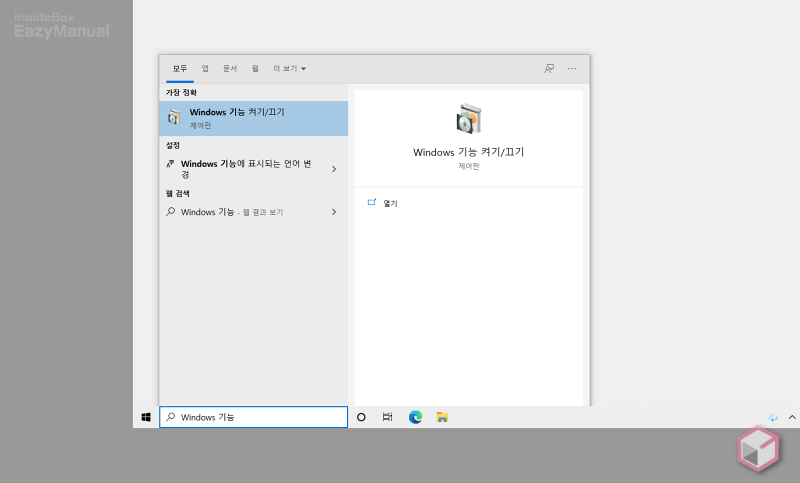
- 아래 절차로 Windows 기능 유틸리티를 실행 합니다.
- 윈도우 작업 표시줄 검색 창의 텍스트 필드에 Windows 기능 켜기/끄기 등으로 입력 해 줍니다.
- 검색 결과에서 Windows 기능 켜기/끄기 를 클릭 해 실행 합니다.
- 사용자 계정 컨트롤 창이 보이는 경우 변경 허용과 관련된 안내를 체크 한 후 하단 예 버튼을 클릭 하면 됩니다.
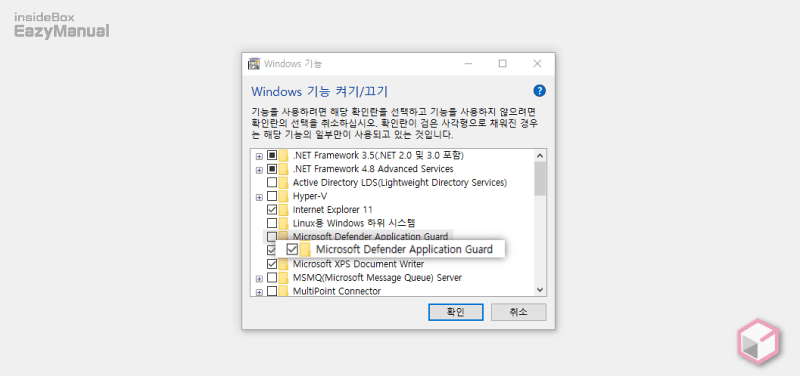
- Windows 기능 유틸리티 창이 실행 되면 Microsoft Defender Application Guard 옵션을 찾아 체크를 해 해당 기능을 활성화 해준 다음 하단 확인 버튼을 눌러주면 됩니다.
참고: 해당 옵션 글자가 회색으로 흐릿 하게 되어 있으며 선택이 되지 않는 다면 활성화 조건을 충족 하지 못한 것 입니다. 위 조건을 만족 했는데 진행이 안된 다면 가상화 설정이 활성화 된 상태가 아닐 수 있으니 이 부분을 체크 합니다.
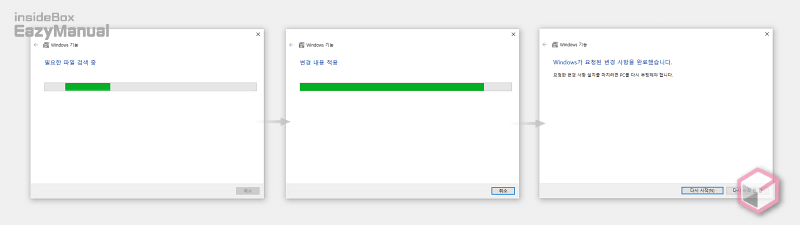
- 기능을 활성화 했다면 이제 기능의 변경 내용이 적용 됩니다. 위의 단계로 진행 되며 변경이 완료 되면 시스템을 꼭 재부팅 해주어야 됩니다.
'명령 프롬프트' 로 활성화 하기
활성화 한 후 컴퓨터를 꼭 재부팅 해야 하며 그래도 되지 않는 다면 권한 문제일 수 있습니다. 이 경우 아래 명령어를 사용 하여 강제로 적용 할 수 도 있습니다.
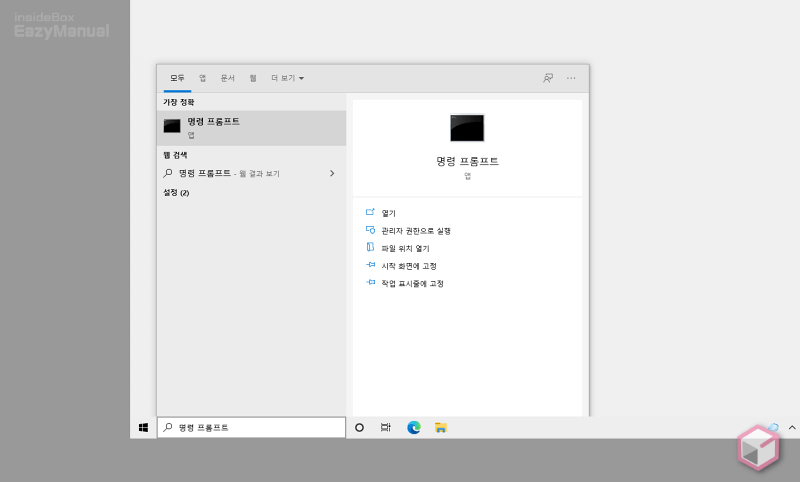
- 아래 절차로 명령 프롬프트를 관리자 권한으로 실행 합니다.
- 윈도우 작업 표시줄 검색 창의 텍스트 필드에 명령 프롬프트 등으로 입력 해 줍니다.
- 검색 결과에서 명령 프롬프트 하위 실행 옵션에서 관리자 권한으로 실행을 클릭 해 줍니다.
- 사용자 계정 컨트롤 창이 보이는 경우 변경 허용과 관련된 안내를 체크 한 후 하단 예 버튼을 클릭 하면 됩니다.

- 명령 프롬프트 에서 아래 활성화 명령어를 입력 후 Enter 키를 입력 하면 설정이 진행 되니 잠시 기다린 후 y 를 눌러 시스템을 재부팅 합니다.
Dism /online /Enable-Feature /FeatureName:"Windows-Defender-ApplicationGuard"

- 명령 프롬프트 에서 아래 비활성화 명령어를 입력 후 Enter 키를 입력 하면 설정이 진행 되니 잠시 기다린 후 y 를 눌러 시스템을 재부팅 합니다.
Dism /online /Disable-Feature /FeatureName:"Windows-Defender-ApplicationGuard"
3. 사용 방법 및 특이점
윈도우 디펜더 애플리케이션 가드를 활성화 후 사용하는 방법 과 일반 브라우징 환경 과 어떤 것들이 다른지 체크 해보도록 하겠습니다.
적용 방법
'디펜더 애플리케이션 가드'가 활성화 되면 엣지 브라우저 메뉴에 서 해당 메뉴를 찾을 수 있으며 이 메뉴를 통해서 활성화 할 수 있습니다.
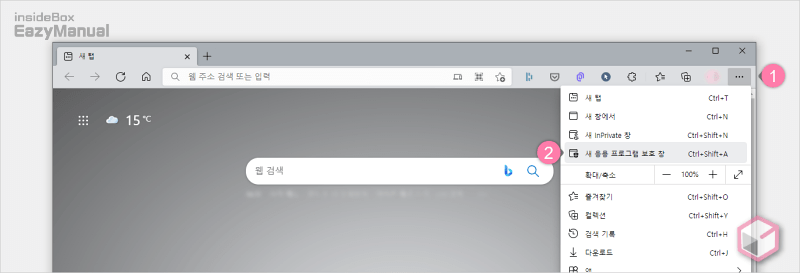
- 엣지 브라우저 를 실행 한 다음 오른쪽 상단 설정 및 기타 아이콘
 (1) 을 클릭 해 메뉴를 확장 해 줍니다.
(1) 을 클릭 해 메뉴를 확장 해 줍니다. - 확장 된 메뉴에 서 새 응용 프로그램 보호 창 (2) 메뉴가 추가 된 것을 확인 할 수 있으며 해당 메뉴를 클릭 하면 보호 모드가 실행 이 됩니다.
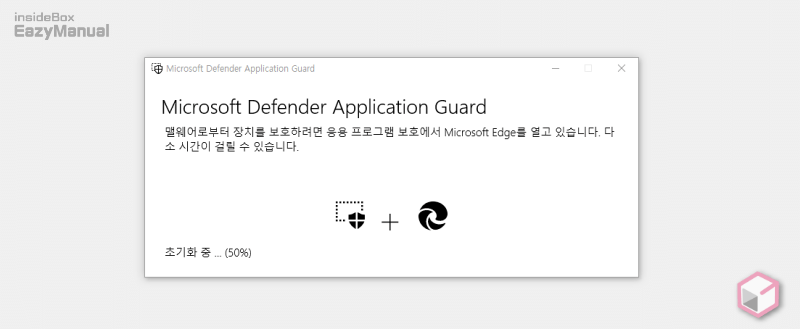
- 실행 하면 위와 같은 창이 생성 되며 작업이 진행 되는 동안 잠시 기다려 줍니다.
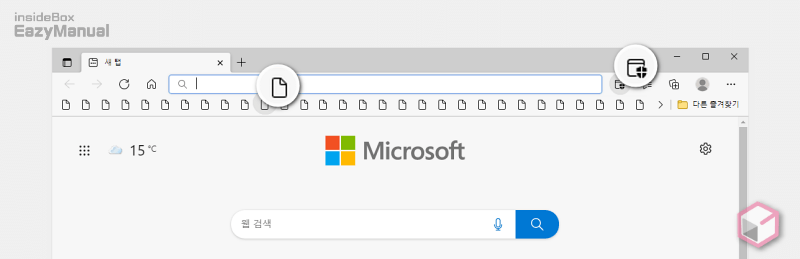
- '윈도우 디펜더 애플리케이션 가드' 가 활성화 되었습니다.
- 이와 같이 디펜더 가드 아이콘
 이 활성화 됩니다.
이 활성화 됩니다. - 즐겨 찾기 ( 북마크 ) 가 등록 되어 있다면 해당 아이콘 들도 위와 같이 제대로 출력 되지 않습니다. 이는 브라우저 설치 폴더에 접근 하지 않고 새로운 가상 드라이브에 마운트 되어 나타나는 증상 입니다.
- 이와 같이 디펜더 가드 아이콘
일반 브라우징 과 차이점, 특이점
위 즐겨 찾기 이외에도 일반 적인 브라우저 환경과 어떤 것들이 차이가 있는지 간단하게 정리 합니다.
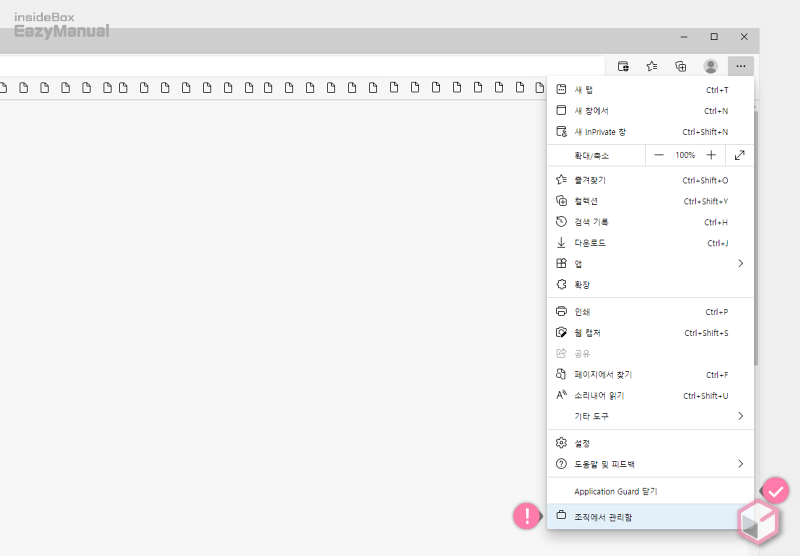
- 설정 및 기타 아이콘
 을 클릭 해 메뉴를 확장 한 다음 가장 하단으로 이동 하면 조직에서 관리함 이 활성화 된 것을 볼 수 있습니다. 현재 사용 중인 기준이 아닌 새로운 관리 기준을 적용 하게 되는 것 입니다.
을 클릭 해 메뉴를 확장 한 다음 가장 하단으로 이동 하면 조직에서 관리함 이 활성화 된 것을 볼 수 있습니다. 현재 사용 중인 기준이 아닌 새로운 관리 기준을 적용 하게 되는 것 입니다. - 윈도우 디펜더 애플리케이션 가드를 종료 하고 싶다면 바로 위에 있는 Application Guard 닫기 메뉴를 클릭 하면 바로 종료 됩니다.
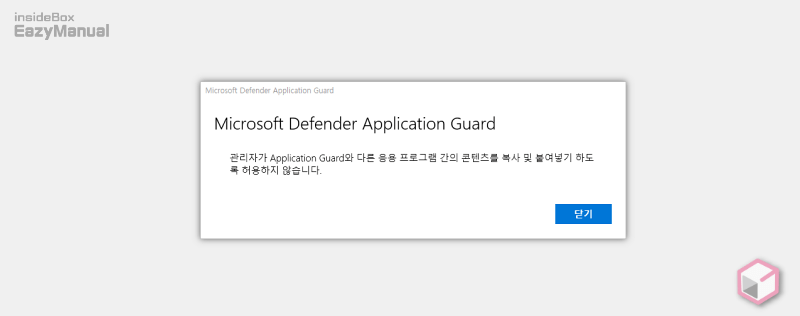
- 만약 브라우저에 붙여넣기 ( Ctrl + V ) 를 하면 위와 같은 안내 팝업이 생성 되며 진행이 안되니 이 점도 참고 바랍니다.
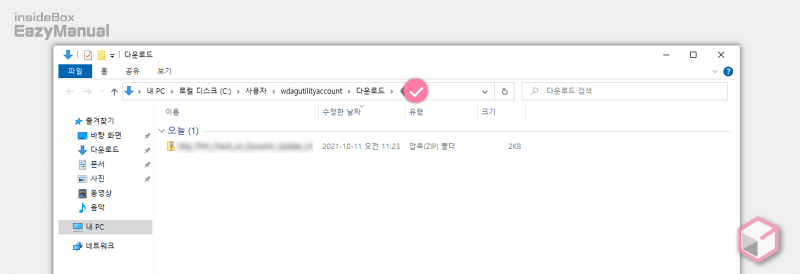
- 디펜더 가드가 활성화 된 상태에서 웹 상에 등록된 파일을 다운로드 하게 되면 Wdagutilityaccount 라는 가상의 폴더에 저장 이 됩니다.
- 하지만 이 파일은 디펜더 가드가 종료 되면 같이 종료 되고 실행 또한 할수 가 없으니 일반 적인 환경에서는 사용 할 수 없습니다.
마무리
이렇게 윈도우 10 에서 '인터넷 웹 브라우저 격리' 에 대한 기본 적인 이해와 디펜더 애플리케이션 가드를 통해 간단하게 인터넷 격리를 활성화 하고 악성 코드를 원천적으로 차단 하는 방법에 대해 알아 보았습니다.
웹서핑을 하다 접속 하기가 애매한 사이트들을 위 '인터넷 웹브라우저 격리' 를 통해서 미리 체크 해 안전 한지 확인 후 접속 을 하는 용도로 활용 한다면 좋을 듯 합니다.
안전한 인터넷 웹 브라우징을 하고 싶다면 위 내용을 참고 후 디펜더 애플리케이션 가드를 활성화 해서 사용 해 보시길 바랍니다.
